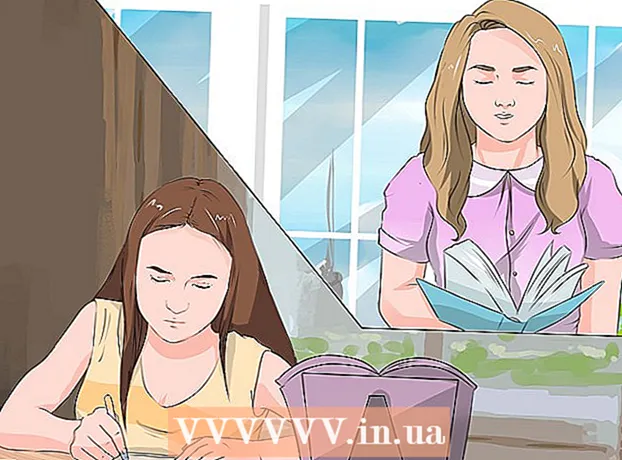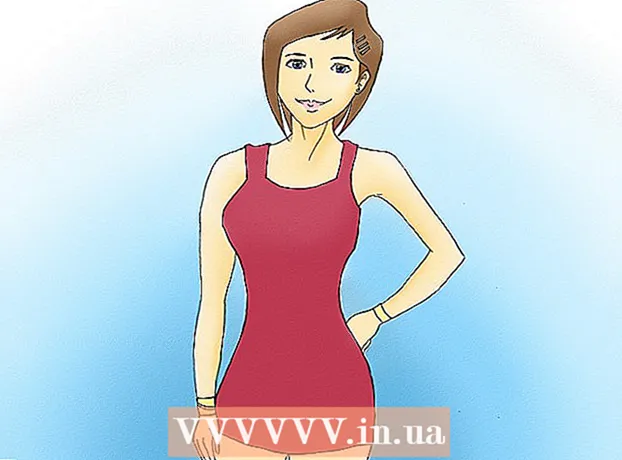Forfatter:
Peter Berry
Oprettelsesdato:
11 Juli 2021
Opdateringsdato:
23 Juni 2024

Indhold
Denne artikel viser dig, hvordan du finder din glemte Wi-Fi-adgangskode ved hjælp af en Windows- eller Mac-computer. Du kan gøre dette ved hjælp af din computers indstillinger eller ved at gå til siden med indstillinger for Wi-Fi-senderen. Hvis ingen af metoderne fungerer, skal du nulstille Wi-Fi-senderens indstillinger for at gendanne enhedens standardadgangskode. Du kan dog ikke finde adgangskoden til det trådløse netværk på en mobilenhed.
Trin
Metode 1 af 5: Brug Wi-Fi-transmitterens standardadgangskode
yderst til højre på proceslinjen lige under skærmen. Dette åbner Wi-Fi-menuen.
- Denne metode er kun effektiv, når du opretter forbindelse til et Wi-Fi-netværk, hvor du har glemt adgangskoden.
- Hvis du ser et computerskærmikon ved siden af et kabel, er du forbundet til en Wi-Fi-sender via Ethernet. Du kan ikke bruge en Ethernet-forbindelse til at finde Wi-Fi-adgangskoden.

Finder. Klik på Finder-appen med det blå ansigtsikon i Dock-sektionen på din Mac.- På en Mac behøver du ikke at være forbundet til et Wi-Fi-netværk for at finde Wi-Fi-adgangskoden.
Klik på Gå (Til) i rækken af valg i øverste venstre hjørne af Mac-skærmen.

Klik på Hjælpeprogrammer (Hjælpeprogrammer) i menuen Gå viser.
Dobbeltklik på applikationen Adgang til nøglering (Tasteadgang) med et nøgleikon i mappen Hjælpeprogrammer.

Find og dobbeltklik på netværksnavnet. Dette er det navn, du ser, når din Mac opretter forbindelse til Wi-Fi-netværket.- Du kan filtrere nøgleringslisten alfabetisk ved at klikke på gruppen Navn (Navn) er tæt på toppen af vinduet Nøglering.
Marker afkrydsningsfeltet "Vis adgangskode" nær bunden af netværksvinduet.
Indtast administratorens adgangskode, når du bliver bedt om det. Dette er den adgangskode, du bruger til at logge ind på din Mac. Indtast bare den korrekte administratoradgangskode, og adgangskoden til Wi-Fi-netværket vises i feltet adgangskode. reklame
Metode 4 af 5: Brug Wi-Fi-senderens indstillingsside
Tilslut computeren til Wi-Fi-senderen via Ethernet. Uden at kende din Wi-Fi-adgangskode, og computeren ikke har forbindelse til internettet, er Ethernet den eneste måde at få dig til at oprette forbindelse.
- På en Mac skal du købe en ekstra Ethernet til USB-C (eller Thunderbolt 3) adapter, før du kan tilslutte et Ethernet-kabel.
- Hvis Ethernet-indstillingen ikke fungerer, skal du nulstille Wi-Fi-senderen for at gendanne standardindstillingerne.
Find IP-adressen på Wi-Fi-senderen. For at få adgang til Wi-Fi-transmitterens indstillingsside skal du kende enhedens IP-adresse:
- Windows - Åben StartKlik på tandhjulsikonet Indstillinger (Indstillinger), vælg Netværk og internet (Netværk og internet), så er det Se dine netværksegenskaber (Se dine netværksegenskaber) og se adressen ud for "Standard gateway".
- Mac - Åben Apple-menu, klik Systemindstillinger (Systemindstillinger) skal du vælge Netværk (Netværk), vælg Fremskreden (Avanceret), vælg kortet TCP / IP og se efter nummeret til højre for "Router:":
- En almindelig adresse for en Wi-Fi-sender er normalt 192.168.0.1, 192.168.1.1, 192.168.2.1 og 10.0.0.1 Apple Wi-Fi-sender.
- Med nogle Wi-Fi-sendere findes IP-adressen normalt på et klistermærke på siden af enheden.
Gå til siden med indstillinger for Wi-Fi-senderen. Åbn din yndlingswebbrowser, og indtast enhedens IP-adresse i adresselinjen.
- Du kan bruge enhver webbrowser til at udføre dette trin.
Gå ind på Wi-Fi-senderens indstillingsside. Når du har indtastet den korrekte adresse, kan du blive bedt om at indtaste et brugernavn og en adgangskode; Brug i så fald enhedens legitimationsoplysninger. Disse oplysninger adskiller sig fra det, du bruger til at oprette forbindelse til et Wi-Fi-netværk.
- Standardbrugernavnet er normalt admin og standardadgangskoden er admin, adgangskodeeller lad det være tomt. De fleste brugere vil ændre dette efter indstilling af en Wi-Fi-sender; Men hvis du ikke kan huske brugernavnet og adgangskoden, skal du nulstille Wi-Fi-senderen.
- Hvis du ikke ændrer dine standard loginoplysninger, finder du det i dokumentationen, der fulgte med din enhed eller på enheden.
Gå til afsnittet "Trådløs". Når du er logget ind på Wi-Fi-routerens indstillingsside, skal du kigge efter afsnittet "Trådløs" eller "Wi-Fi". Dette trin udføres normalt ved at klikke på tagget øverst på siden eller se i menuen.
- Udseendet på hver Wi-Fi-routers indstillingsside kan variere, måske skal du først rulle gennem et par forskellige menuer.
- Wi-Fi-routerens adgangskode kan også vises øverst på siden med indstillinger for Wi-Fi-transmitter.
Find et kodeord. På siden "Trådløs" kan du se navnet på dit trådløse netværk (SSID) samt typen af sikkerhed eller kryptering (såsom WEP, WPA, WPA2 eller WPA / WPA2). I nærheden af sikkerhedsindstillingen finder du et felt "adgangskode" eller "adgangskode". Dette er dit adgangskodefelt for trådløst netværk. reklame
Metode 5 af 5: Nulstil Wi-Fi-sender
Ved, hvornår du skal bruge denne metode. Hvis du ikke kan hente adgangskoden til Wi-Fi-routeren på de måder, der er beskrevet i denne artikel, kan din Wi-Fi-adgangskode ikke gendannes, og du skal nulstille Wi-Fi-senderen.
- Nulstilling af Wi-Fi-senderen hjælper dig ikke med at få din nuværende adgangskode tilbage, men Wi-Fi-senderen nulstilles til standardadgangskoden, der er trykt i bunden eller bagsiden af enheden.
- Nulstilling af Wi-Fi-senderen afbryder også enhederne fra det trådløse netværk. Af denne grund skal du kun nulstille Wi-Fi-senderen, når vejen er op.
Find knappen "Nulstil" på Wi-Fi-senderen. Denne knap er normalt på bagsiden af enheden. Du har muligvis brug for en papirclips eller nål for at trykke på knappen "Nulstil".
Tryk på og hold knappen "Nulstil" nede i mindst 30 sekunder for at sikre, at Wi-Fi-senderen nulstilles fuldstændigt.
- Lyset på Wi-Fi-senderen blinker eller slukkes et øjeblik, når enheden nulstilles.
Find standard loginoplysninger for Wi-Fi-senderen. Disse oplysninger findes typisk under enheden og inkluderer:
- Netværksnavn (Netværksnavn) eller SSID Standardnavnet på det netværk, du vil se i Wi-Fi-menuen.
- Adgangskode eller Nøgle (Adgangskode) - Standardadgangskode til netværket.
Netværksforbindelser. Når du indtaster adgangskoden, bruger du standardadgangskoden, der er udskrevet under Wi-Fi-senderen.
- Du kan ændre adgangskoden, før du opretter forbindelse til internettet.
Råd
- Hvis du nulstiller din adgangskode, skal du huske at oprette en adgangskode, der er vanskelig at gætte med bogstaver, tal og specialtegn. Sørg for, at adgangskoden ikke er indstillet baseret på dine personlige oplysninger.
Advarsel
- Forsøg ikke at finde adgangskoden til det netværk, som du ikke har til hensigt at bruge.
- Du kan ikke finde adgangskoden til det trådløse netværk igen på mobile platforme.